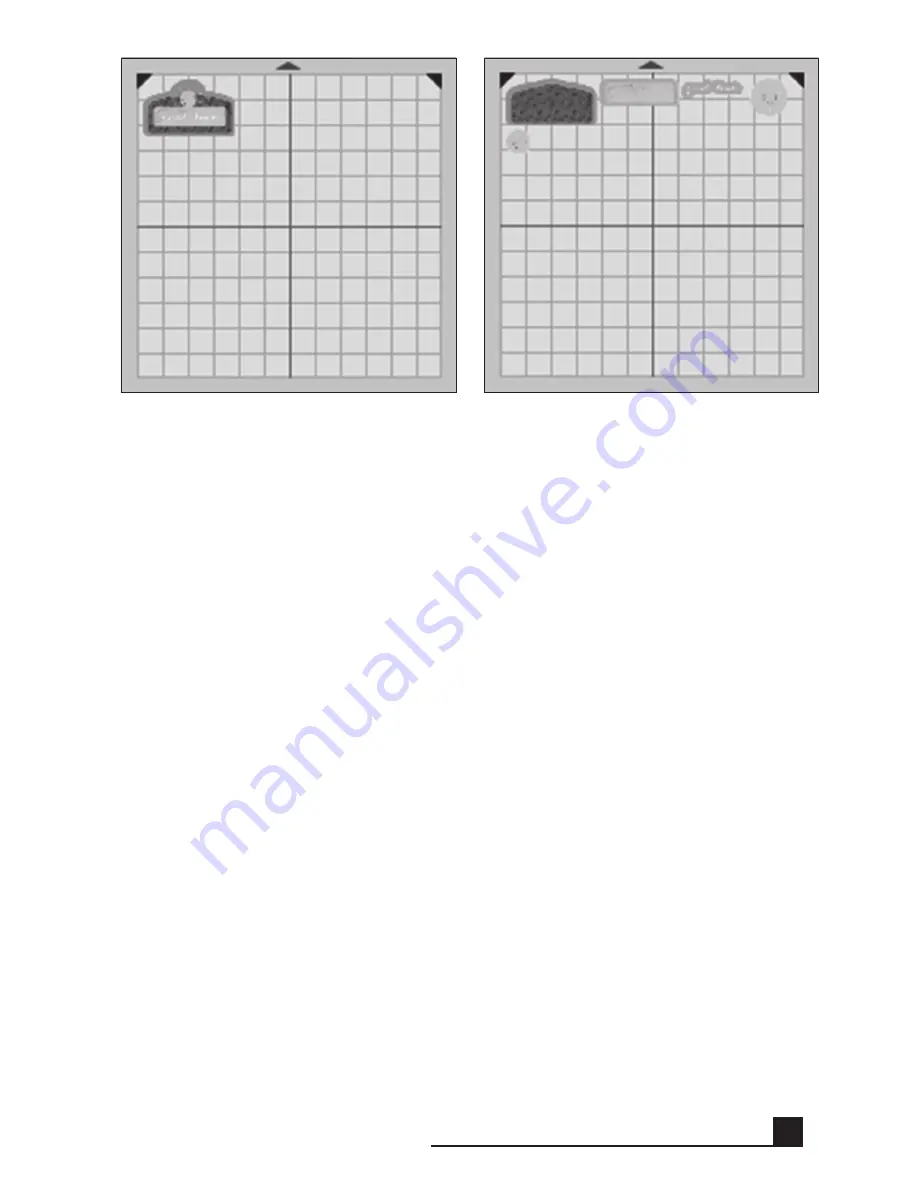
59
Palette de Couleurs et Palette de l’Utilisateur
Les images de la Cartouche Cricut Imagine
™
Art (Créations Artistiques) viennent avec une
palette de couleurs et de motifs présélectionnée que vous pouvez utiliser pour personnaliser
l'ensemble des images en couches ou les couches individuelles contenues par les images.
Pour ce faire, accédez à l’Image Queue (File d'Attente d’Images) ou à la Gallery View (Vue
Galerie) et:
• faites un clic pour sélectionner l’image que vous voulez personnaliser.
• cliquez sur l’icône Edit (Editer) pour ouvrir l’Image Editor (Editeur d’Images).
Si vous voulez changer seulement une couche individuelle d’une image, cliquez sur la couche
pour la sélectionner.
note:
L'image à l'extrême gauche de l'éditeur d'images affiche toutes les couches assem-
blées. Les images à droite de cette image représentent toutes les couches individuelles. S'il
n'y a pas d'images à gauche, alors vous êtes en train de travailler avec une image qui a une
seule couche.
• Choisissez la nouvelle couleur pour la couche à partir de la bande de couleurs juste en
dessous de l'image.
• Cliquez sur la couleur pour la sélectionner.
• Cliquez sur
Apply
(Appliquer).
note:
Si vous ne voyez pas la couleur que vous voulez pour la couche ou l'image, vous
pouvez utiliser la barre de défilement pour voir d'autres choix, ou suivre les instructions ci-
dessous pour créer une couleur à votre goût.
Les images des cartouches originales Cricut
®
peuvent aussi être personnalisées avec une
nouvelle couleur. Cependant, puisqu’elles n'ont pas une palette particulière associée,
Figure 1
Figure 2
USAGE AVAnCÉE DE LA MACHInE CRICUT IMAGInE
™
Summary of Contents for Cricut Imagine
Page 1: ......
Page 4: ...4 FRONT DIAGRAM BACK DIAGRAM DIAGRAMS...
Page 38: ...38 DIAGRAMME FRONTAL DIAGRAMME POSTERIEUR DIAGRAMMES...
Page 72: ...72 DIAGRAMA DE FRENTE DIAGRAMA DE LA PARTE POSTERIOR DIAGRAMAS...
Page 106: ...106 SCHAUBILD VORDERSEITE SCHAUBILD HINTERSEITE SCHAUBILDER...
Page 138: ...138...
Page 139: ...139...
















































